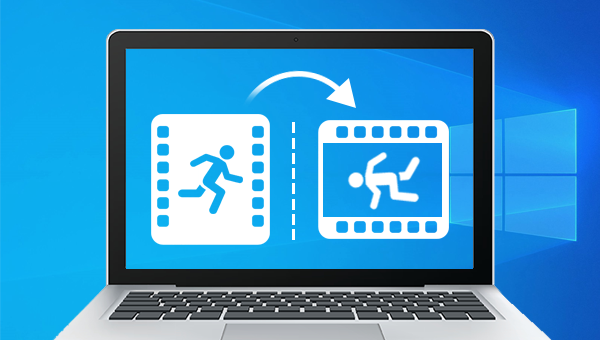
都叫兽™视频编辑软件是一款集电脑屏幕录制、视频后期制作与格式转换功能为一体的视频录制编辑工具。其中,电脑屏幕录制功能可以设置录制的区域与画面大小,还可以设置水印、光标样式、声音来源以及保存的格式、自动录制计划等等,不管是在线电影、会议视频记录,还是游戏画面、软件操作步骤等,它都能帮助您一键录制并保存到计算机中。
此外,该软件还可以在视频后期制作时进一步完善和优化视频的内容,比如剪辑或合并视频片段,裁剪视频画面,旋转或翻转视频,添加各种类型的片头/片尾动画、转场特效,随意切换不同的滤镜风格,给影片配音、添加音乐或去除原始音效,导入或制作专属字幕等等。在视频编辑完成后,您可选择将视频转换为各种您需要的格式,该软件支持绝大部分的视频和音频格式,比如MXF、AVI,MKV,MP4,MOV,M2TS,M4V、AAC、AC3等格式,并支持视频和音频格式之间的自由转换。
步骤1:下载安装后运行都叫兽™视频编辑软件,选择【视频编辑工具】选项。
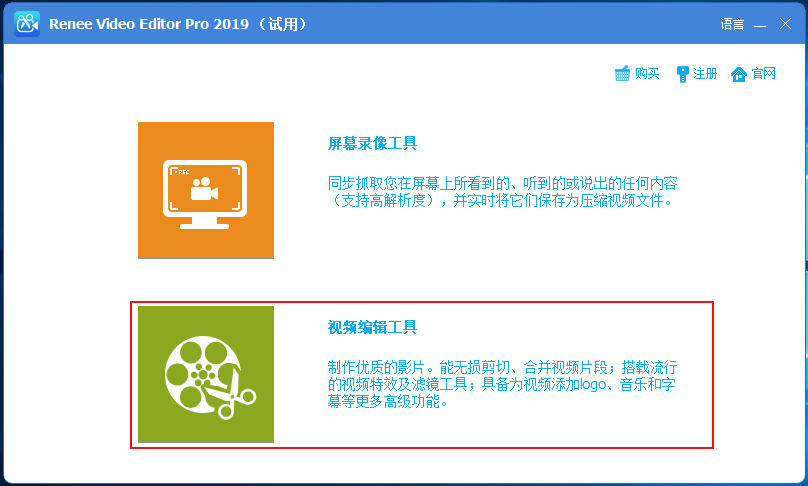
步骤2:接下来找到【添加文件】按钮,将需要旋转的视频文件导入到都叫兽™视频编辑软件当中。
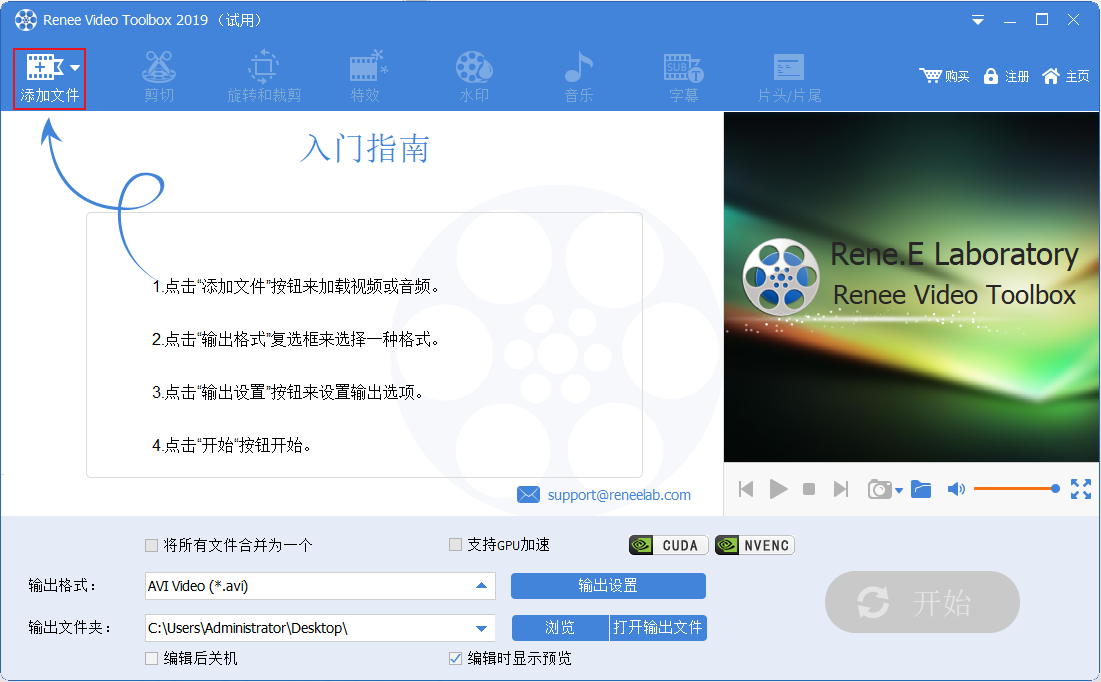
步骤3:视频文件添加完成之后,找到并选择顶部菜单栏里提供的【旋转和裁剪】功能,点击进入编辑详情页。
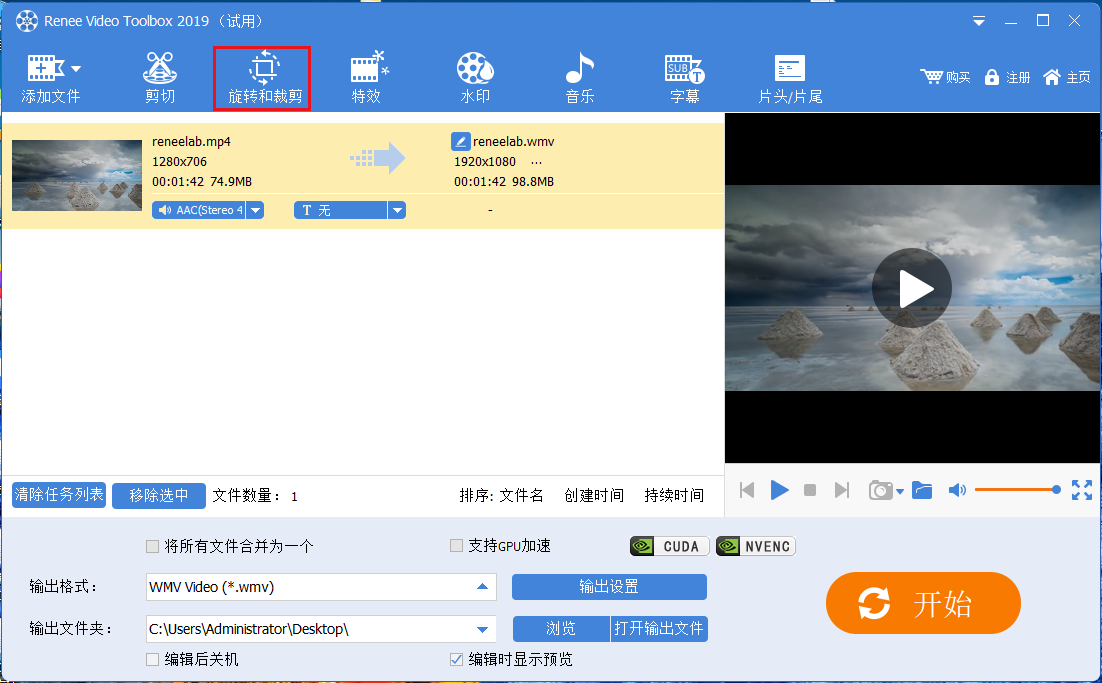
步骤4:接下来,您可以通过视频播放滚动条上方的【旋转】按钮,对已添加的视频文件进行向右旋转90°/180°/270°的操作,非常的方便。操作完成点击【好】即可返回到软件编辑首页。
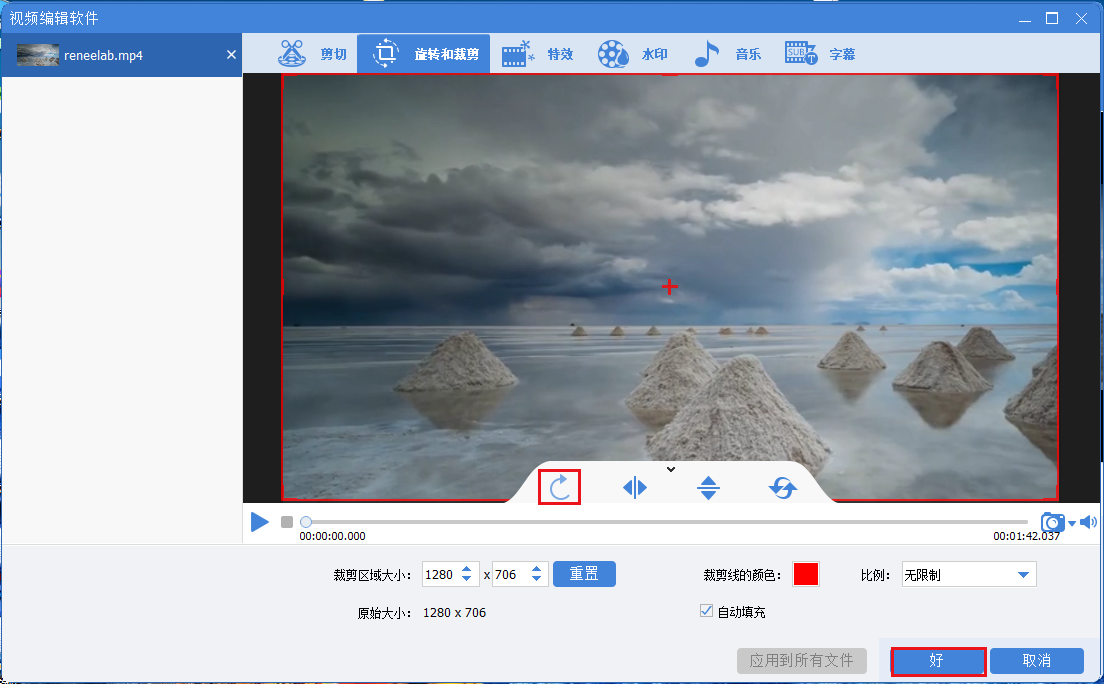
步骤5:待视频文件编辑完成之后,您可以在【输出格式】里根据不同的终端设备或您的需要选择视频格式,在【输出文件夹中】选择视频保存的位置,再点击【开始】按钮,即可按照设置处理视频并将其导出到设定的位置,非常的快捷方便。
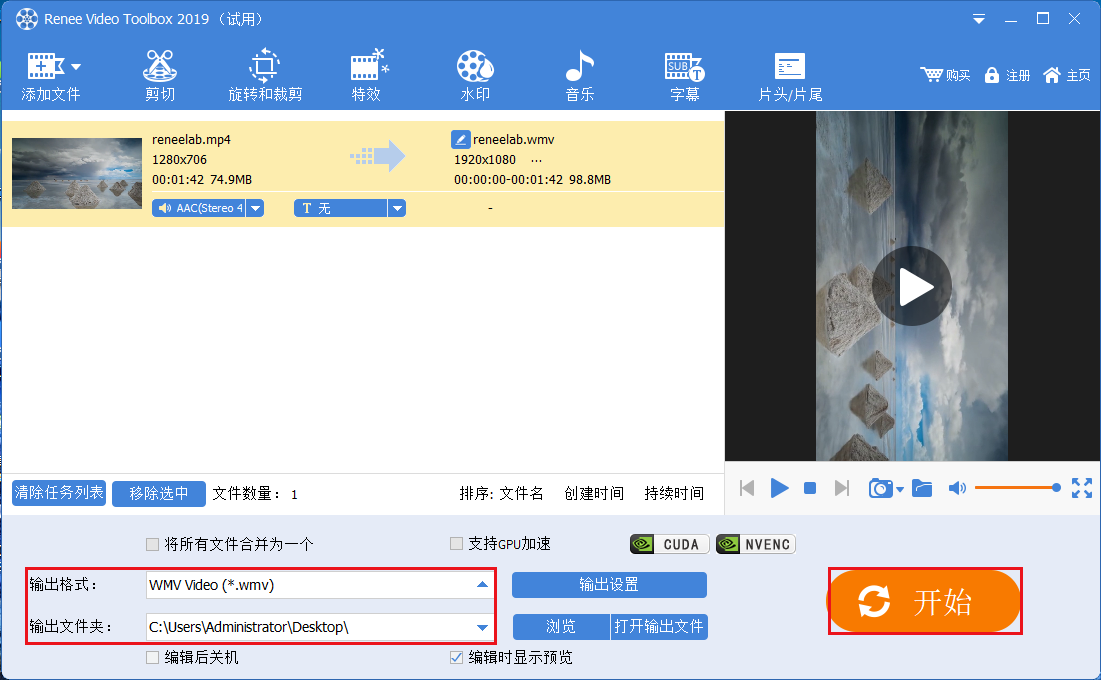
此外,您还可以通过顶部菜单栏里提供的其它编辑功能,对已添加的视频文件进行进一步的编辑操作,比如【剪切】、【特效】、【水印】、【音乐】、【字幕】、【片头/片尾】等。以下是它们的功能介绍。
① 剪切:可以剪辑视频片段;调整播放速度。
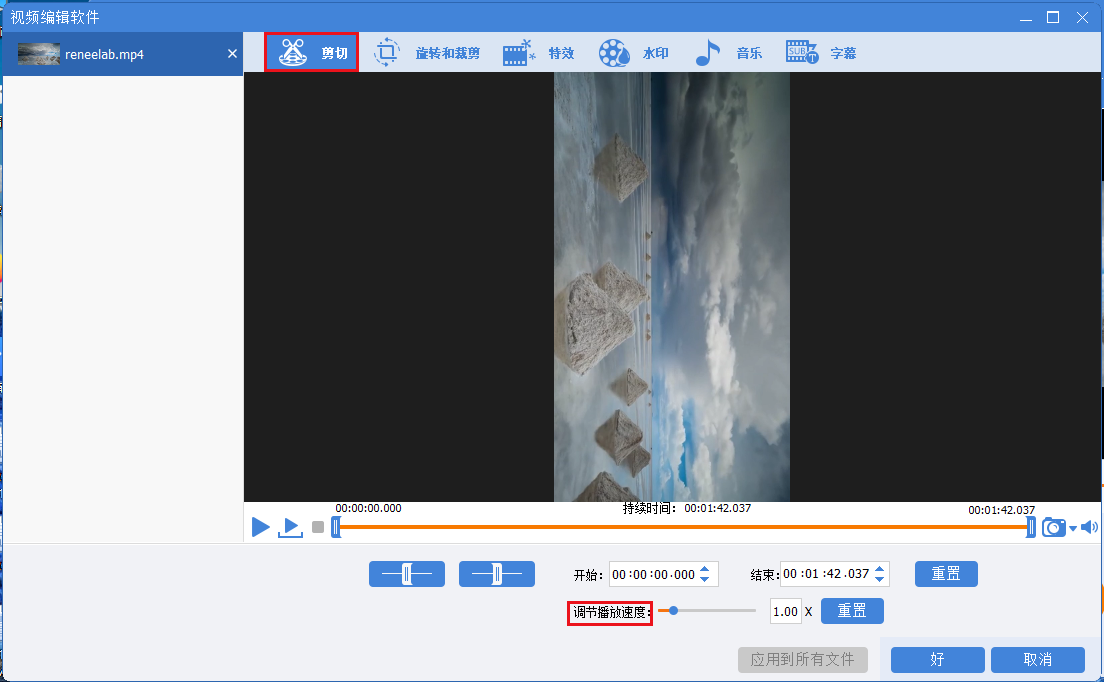
② 特效:可以给视频添加滤镜特效、缩放特效或音量特效。
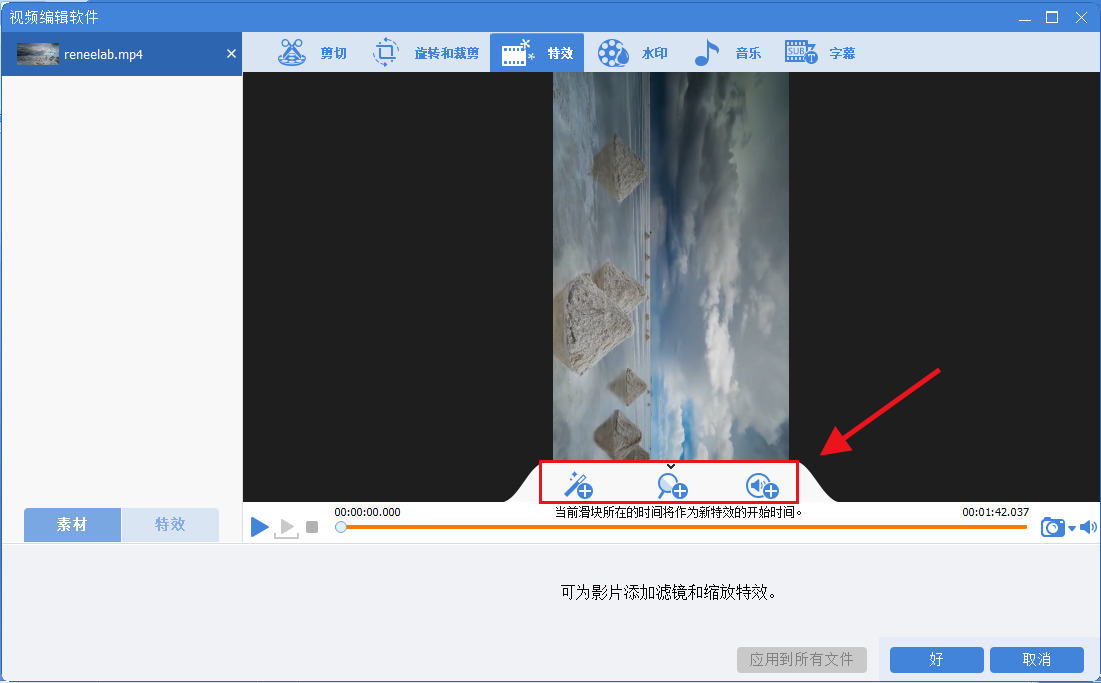
③ 水印:可以添加文字、图片、视频或图形水印到视频中;或者去除视频中的水印。
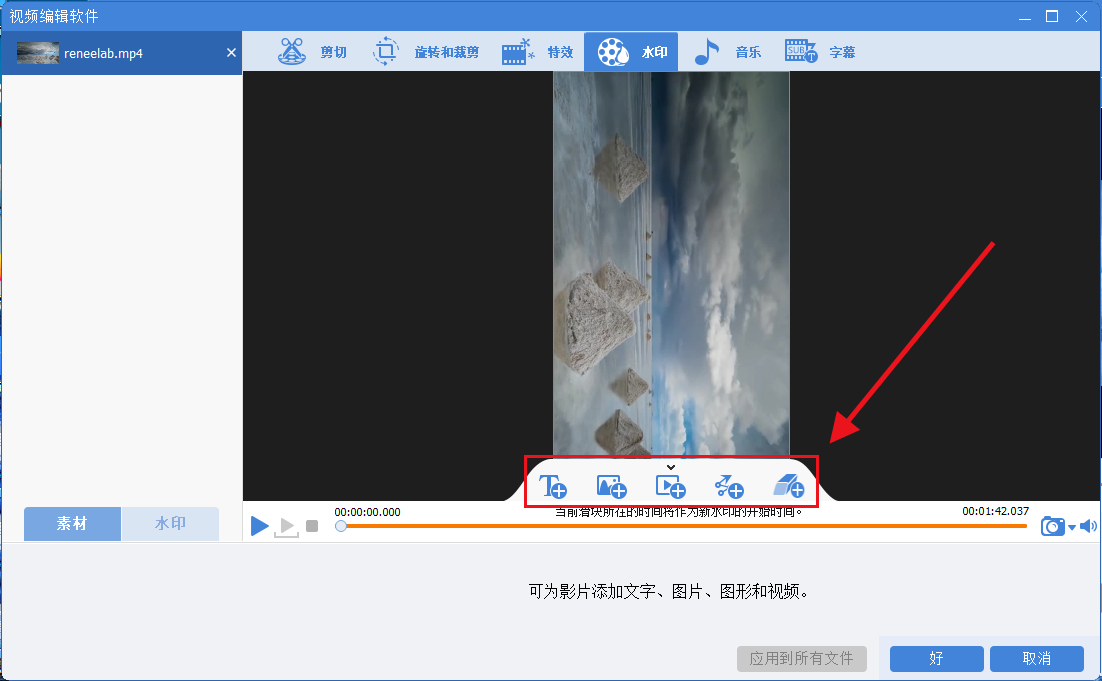
④ 音乐:可以给视频文件添加新的背景音乐,或者录制声音并添加到视频中;勾选右下角的【去除视频原音】可以删除视频的原始音频。
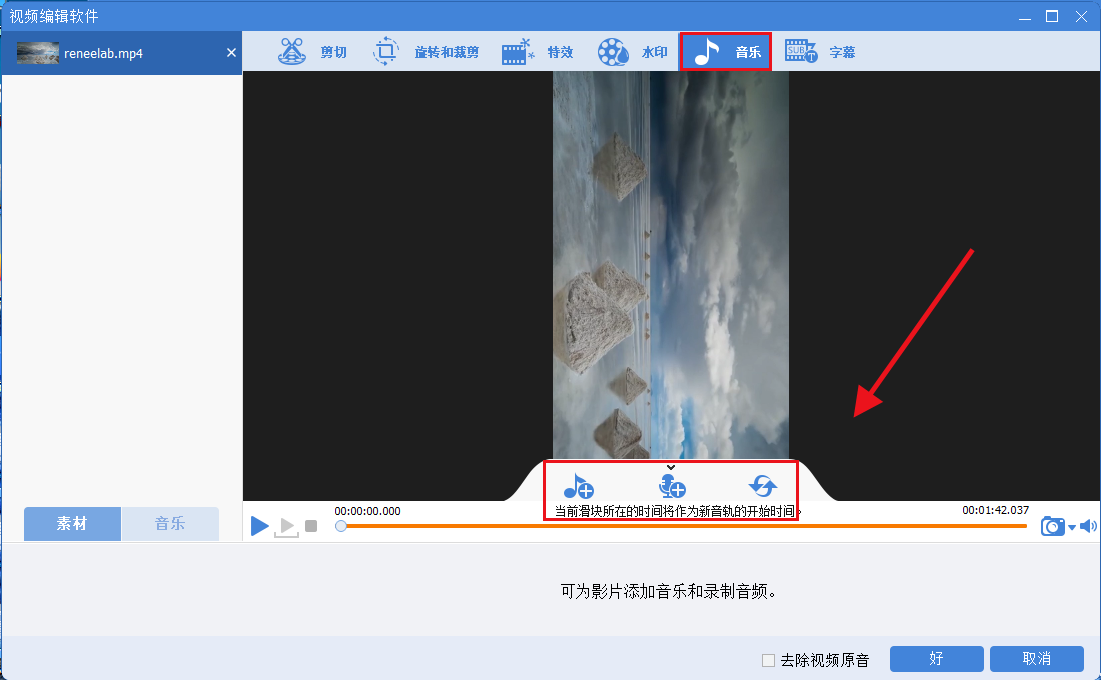
⑤ 字幕:可以将字幕添加到影片当中或者创建新的字幕,并且可以自定义字幕的位置、字体。
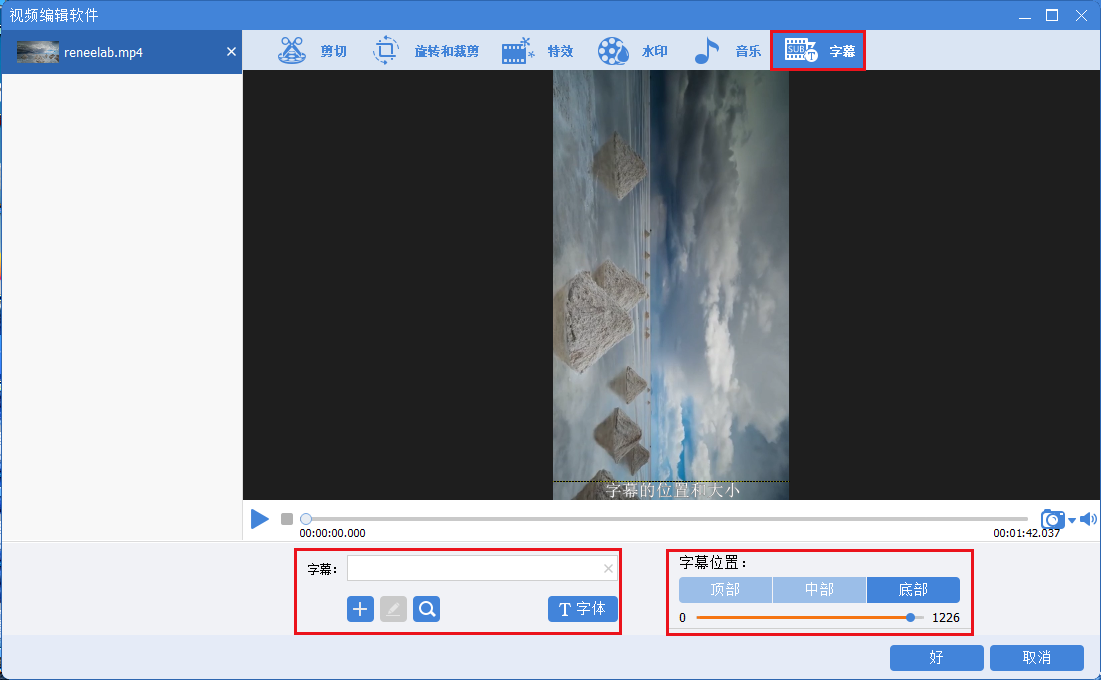
⑥ 片头/片尾:可以给视频添加新的开头和结尾内容。它们可以是文字、图片或者视频。
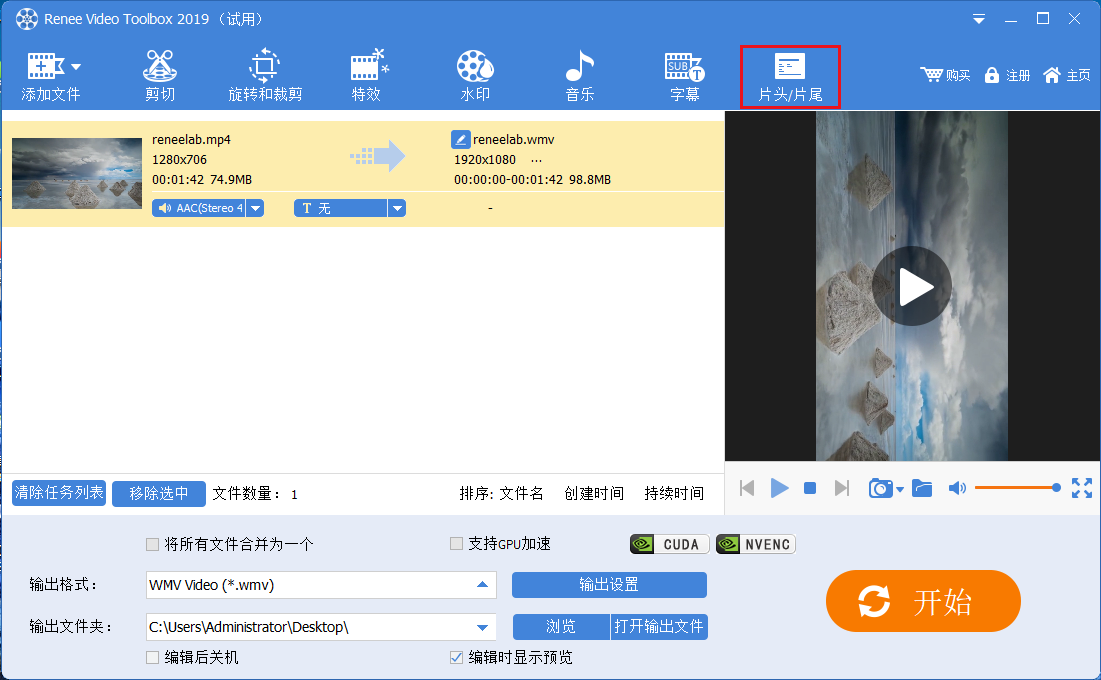
在Windows10系统中有个名为“照片”的内置应用程序,可以帮助用户进行简单的照片或视频编辑。该应用程序使用起来也非常的方便,具体操作步骤如下:
步骤1:运行Windows10系统,在左下角搜索框内直接搜索【照片】(或者点击桌面的【开始】按钮按照字母顺序搜索【照片】程序)。
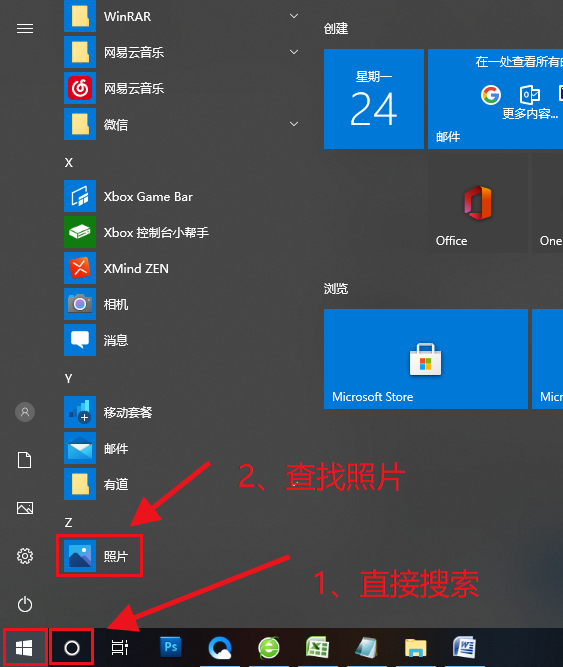
步骤2:运行【照片】程序,在顶部功能菜单栏里找到并选择【视频编辑器】选项。
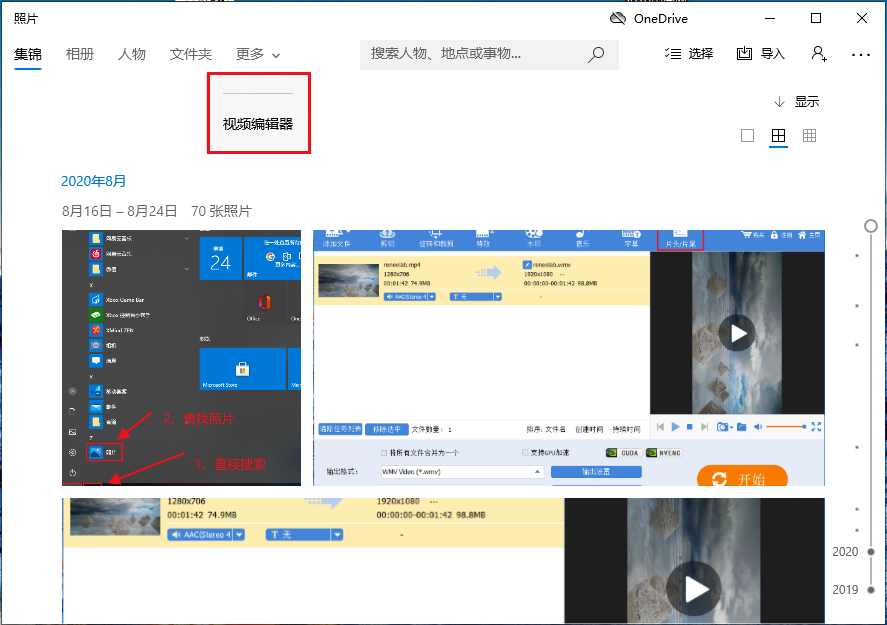
步骤3:接下来,您可以通过【新建视频项目】选项将需要旋转的视频文件添加到该应用程序当中。
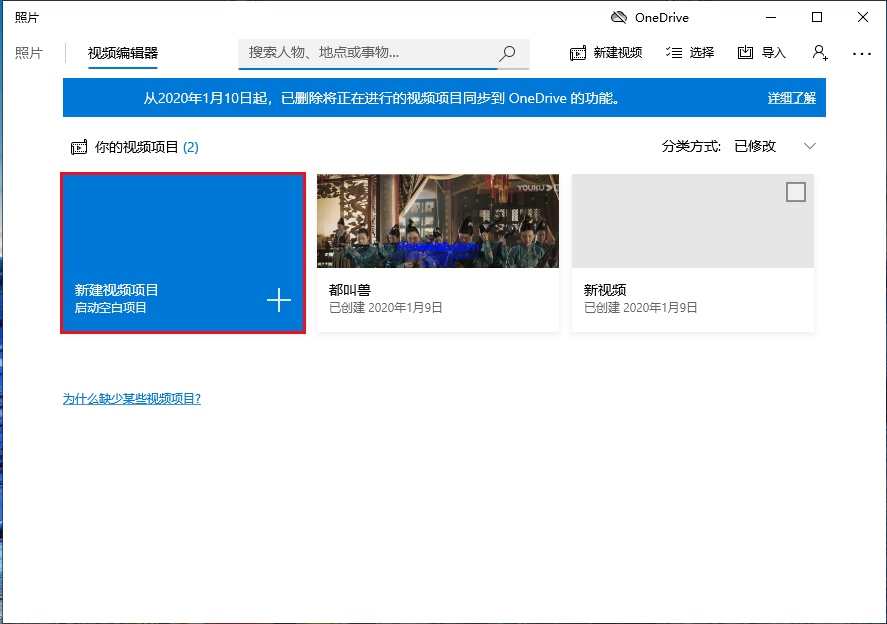
步骤4:视频文件导入成功之后,您可以通过提供的旋转按钮达到旋转视频的效果。

步骤5:编辑设置完成之后,找到顶部功能菜单栏里的【完成视频】,选择想要输出的视频质量并点击【导出】即可。
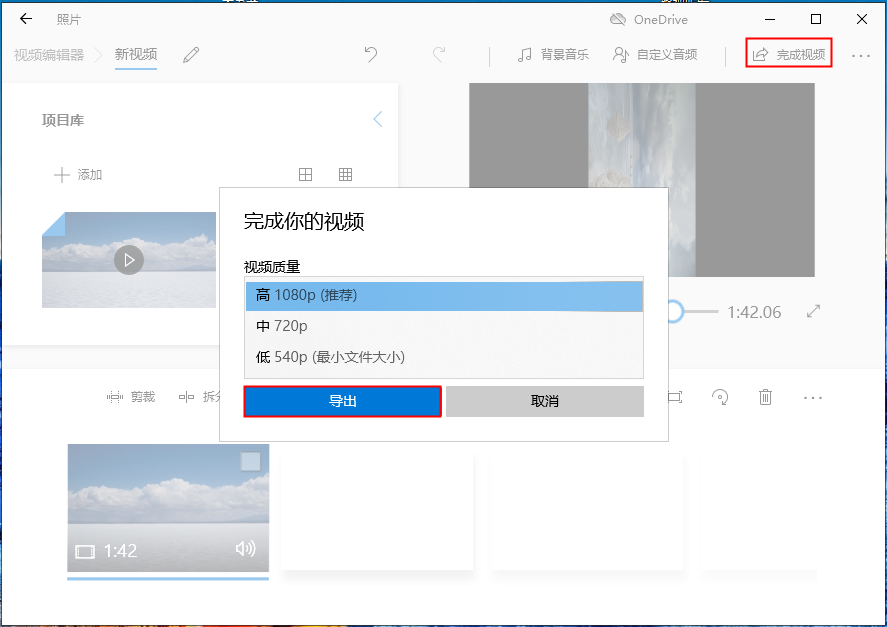
Joyoshare Media Cutter是一款功能强大的视频/音频剪切软件,与Windows10/8/7/Vista/XP/Mac OS系统相兼容。该软件支持无损编辑视频文件,也就是不会压缩视频以及影响原始参数。它可以自定义调整视频的对比度、亮度、色调和饱和度。此外,它还支持给视频添加音频和特效;添加字幕、文本以及水印;或者将视频向左或向右旋转90度等等。
另外,Joyoshare Media Cutter还支持转出多种文件格式,比如HD MP4、MPEG、WMV、FLV、MOV、AVI等等。借助该软件来旋转视频也很简单,具体操作步骤如下:
下载安装并运行Joyoshare Media Cutter软件,找到【Open】(打开)按钮将需要旋转的视频文件添加到该软件当中。之后通过右下角的编辑设置按钮切换到视频编辑界面,这时您会看到左下角“Rotation”(旋转)选项里有“向左旋转90度”和“向右旋转90度”按钮,根据您的实际需求选择使用即可。设置完成后点击右下角【OK】(开始)按钮,即可将旋转完的视频文件保存到预设的位置里。
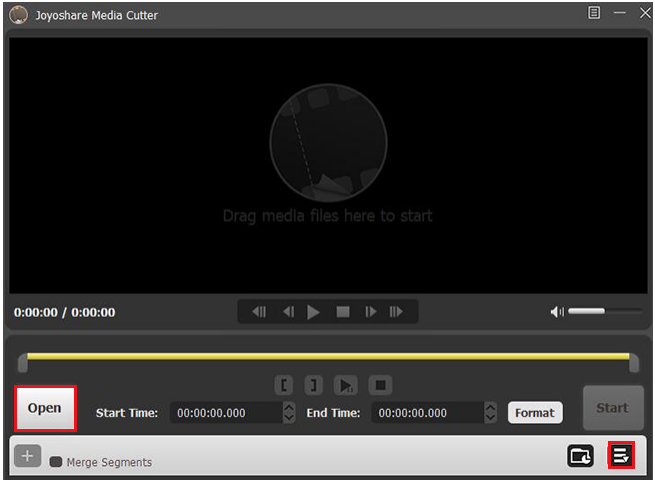
Clideo是一款免费的在线视频编辑工具,提供多种视频编辑功能,比如合并视频、压缩视频、调整视频大小、剪切视频、给视频添加音乐或字幕、旋转视频、裁剪视频、翻转视频、调整视频参数等等。借助clideo在线视频编辑工具旋转视频非常简单,具体操作步骤如下:
使用浏览器打开clideo在线视频编辑工具的操作网址:https://clideo.com/rotate-video,之后通过【Choose file】(选择文件)按钮将需要旋转的视频文件导入到该网页服务器当中。等待视频上传之后,您可以通过右侧的旋转按钮选择想要旋转的角度,操作完成后点击【Rotate】(旋转)按钮即可开始执行视频的旋转命令。
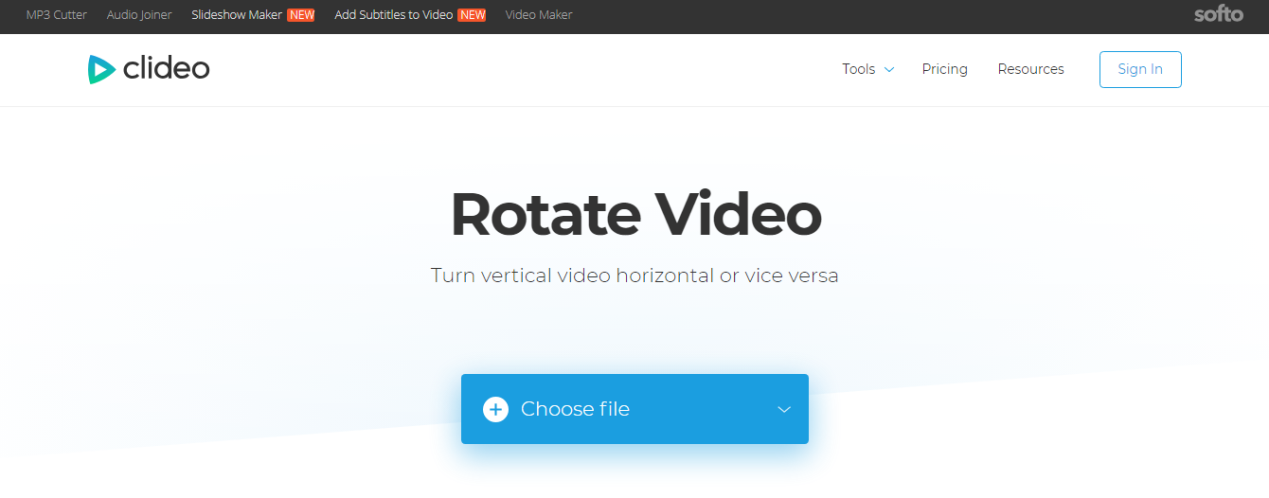
上文中,小编向大家介绍了四种在Windows10系统中旋转视频的方法,下面我们做一个简单的功能对比和总结,方便您进行选择和使用。
借助clideo在线视频编辑工具和内置的【照片】应用程序算是比较简单的操作方法,因为您无需下载其他软件就可以直接操作。但是借助clideo在线视频编辑工具在使用时会存在一些弊端,比如网络环境不佳会导致视频旋转失败;将视频文件上传到网页服务器存在很大的安全隐患;再加上大多数的在线视频编辑工具对上传的文件大小有所限制,这一系列问题都会直接影响到您的操作。如果您对上述问题有所顾虑,那么推荐使用其他三款视频编辑工具。
而Windows内置的照片程序虽然也很方便,但是仅支持简单的视频编辑功能,且不支持导出多种视频格式。如果您想要使用更多的编辑功能,还是推荐大家优先选择都叫兽™视频编辑软件和Joyoshare Media Cutter软件。
都叫兽™视频编辑软件和Joyoshare Media Cutter软件两者相比较,都叫兽™视频编辑软件的操作界面比后者更加简洁,且提供的编辑功能更加全面,比如它具备的录屏功能就是Joyoshare Media Cutter软件不具备的。在输出格式方面,都叫兽™视频编辑软件还针对不同设备提供对应的视频格式,使用户在导出视频时更加方便。综上所述,不管是从软件的功能配置上,亦或者是安全性和可操作性上考虑,都叫兽™视频编辑软件都是一个不错的选择。





 粤公网安备 44070302000281号
粤公网安备 44070302000281号
